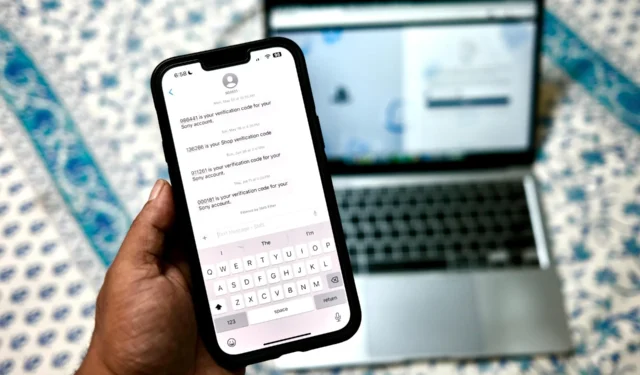
Z bezpečnostních důvodů doporučujeme dvoufaktorové autentizační a ověřovací kódy pro vaše bankovní účty, e-mailové účty a sociální média. To však něco stojí – zahlcení vašich zpráv a e-mailů pomocí ověřovacích kódů OTP (jednorázové heslo). Naštěstí vám aktualizace iOS 18, iPadOS 18 a macOS 15 Sequoia umožňují automaticky odstranit ověřovací kódy po použití. Tím se zkrátí vaše doručená pošta a nebudete muset příliš posouvat, abyste našli konkrétní konverzaci.
Funkce „Smazat po použití“ na iPhonu, iPadu a Macu funguje chytře, protože zprávu nebo e-mail odstraní až poté, co funkce Automatické vyplňování použije kód. Primárním požadavkem pro efektivní používání této funkce je zapnout Automatické vyplňování ( Nastavení > Obecné > Automatické vyplňování a hesla ) pro hesla a kódy na vašem iPhonu, iPadu a Macu. Možná to budete chtít nejprve zkontrolovat, než budete pokračovat.
Automatické odstranění ověřovacích kódů na iPhone a iPad
Aplikace Zprávy na vašem iPhonu nebo iPadu může ověřovací nebo dvoufaktorové ověřovací kódy po použití automaticky smazat. Je to bezpečný způsob, jak uklidit doručenou poštu a ponechat si jen ty důležité, abyste neměli chuť se donekonečna posouvat. Nejlepší na tom je, že tato funkce funguje i s nativní aplikací Apple Mail.
Na iPhonu a iPadu je třeba provést následující kroky:
1. Otevřete na svém iPhonu nebo iPadu aplikaci Nastavení . 2. Klepněte na Obecné a přejděte dolů a vyberte Automatické vyplňování a hesla . 3. Zapněte přepínač vedle možnosti Smazat po použití .
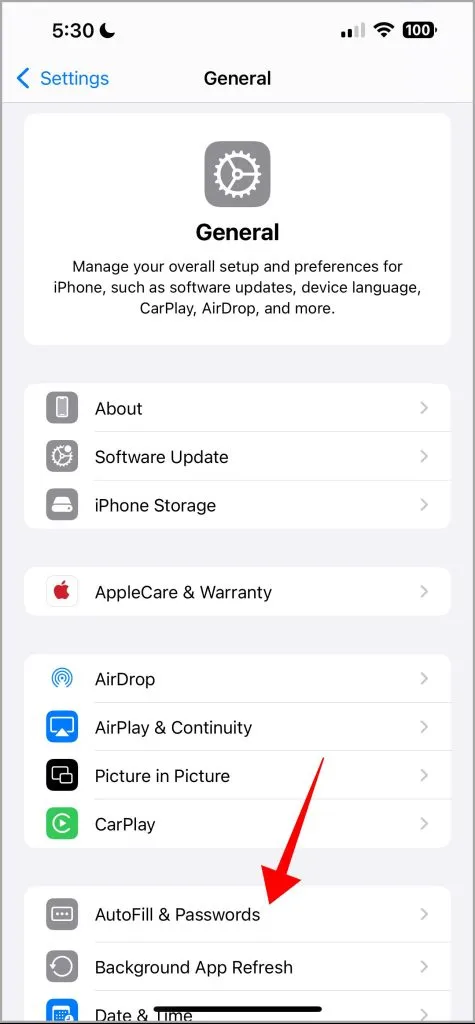
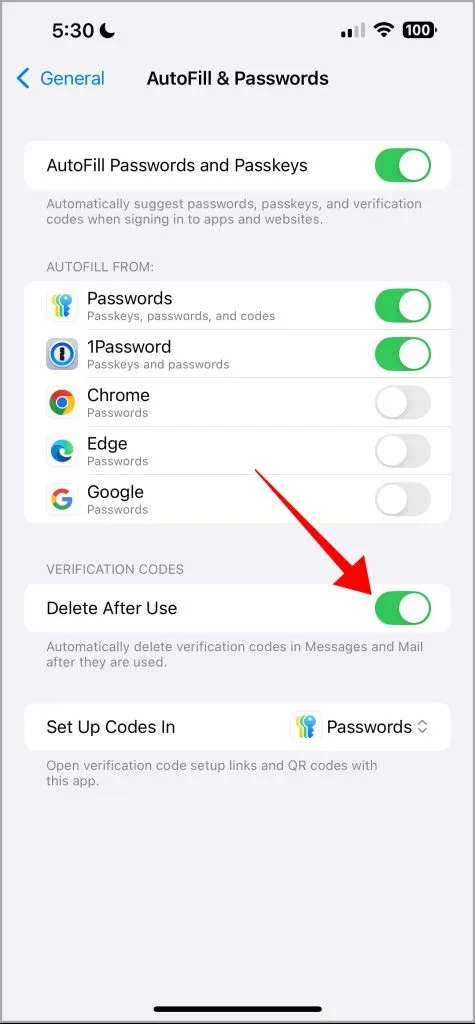
Automatické odstranění ověřovacích kódů na Macu
Relativně snadné je také to, aby aplikace Zprávy a Mail automaticky odstranily ověřovací kódy poté, co je použijete. Na aktualizaci macOS Sonoma nebo vyšší na počítačích Mac můžete aplikaci Zprávy nebo Mail snadno odstranit až po použití těchto ověřovacích kódů. Zde je návod, jak to nastavit na vašem Macu:
1. Otevřete Nastavení systému na Macu z doku nebo po kliknutí na ikonu Apple v levém horním rohu. 2. Klikněte na Obecné na levém postranním panelu a klikněte na Automatické vyplňování a hesla v pravém podokně. V systému macOS Sonoma budete muset kliknout přímo na sekci Hesla .
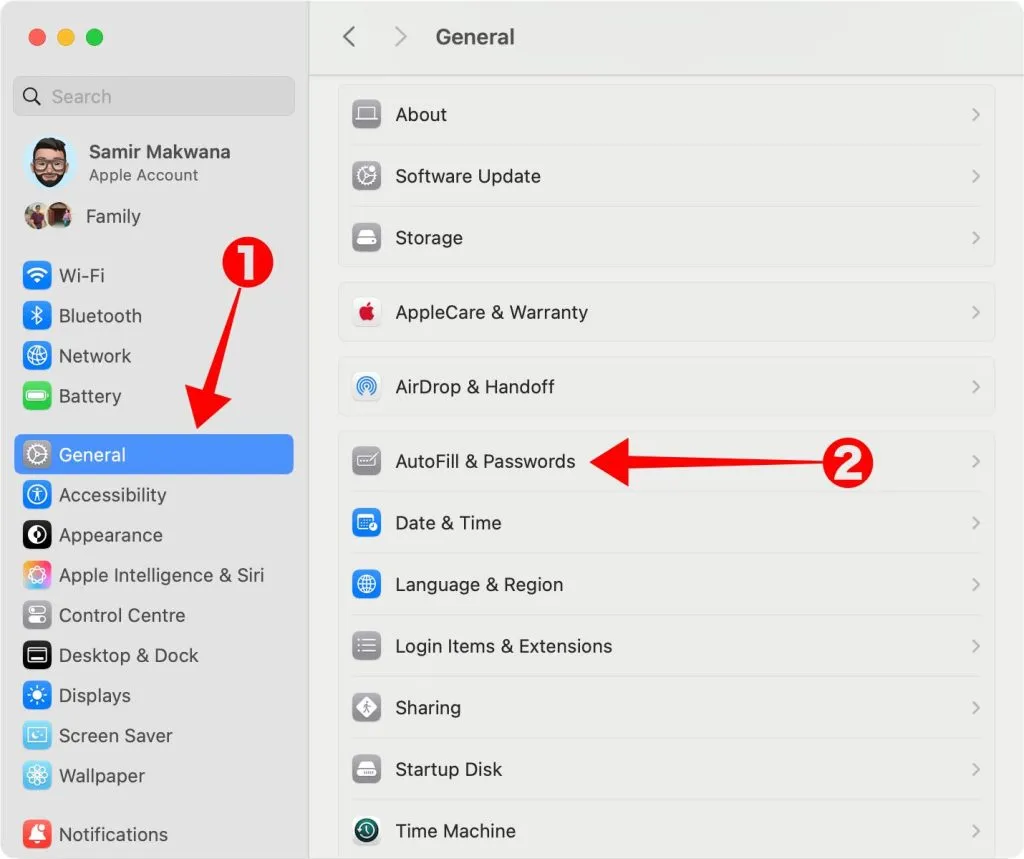
3. Zapněte přepínač vedle možnosti Smazat po použití v části Ověřovací kódy .
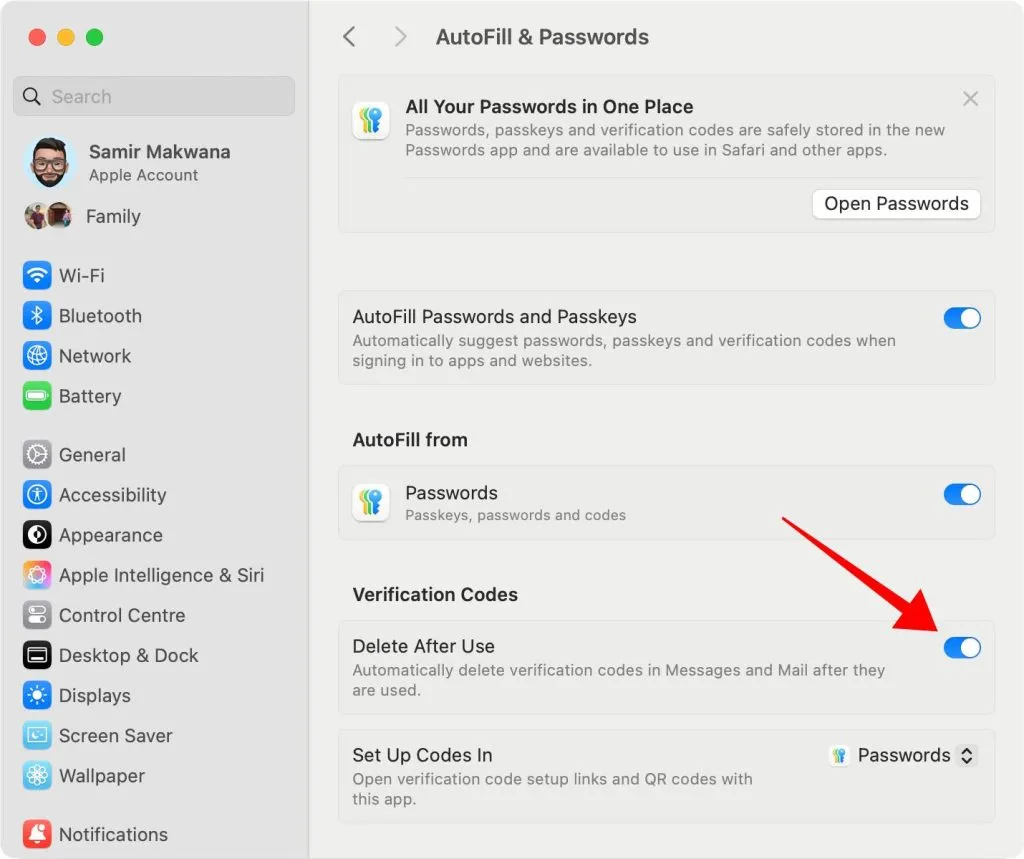
Poté, co na iPhonu, iPadu a Macu zapnete možnost automatického odstranění kódů, zobrazí se výzva „Automaticky smazat ověřovací kódy po použití?“ Poprvé. Příště se neobjeví.
Osvědčený postup pro automatické mazání ověřovacích kódů
Musíme přijmout, že tato funkce funguje pouze s novými ověřovacími kódy, nikoli s těmi starými. To znamená, že vaše stávající zprávy obsahující takové kódy zůstanou zachovány a budete je muset odstranit ručně. Budete tedy muset strávit nějaký čas oříznutím složky Doručená pošta v aplikaci Zprávy nebo Pošta.
Automatické vyplňování chytře spolupracuje s aplikací Zprávy a zkopíruje každý nový ověřovací kód a vloží jej do aplikace nebo mobilního webového prohlížeče. Takže to nejlepší, co můžete udělat, je zapnout Automatické vyplňování na iPhonu, iPadu a Macu. Odstranění ověřovacích kódů je skvělé, ale neexistuje žádný mechanismus pro nastavení časovače, který by oddálil automatické smazání. Pokud tedy automatické vyplňování nefungovalo s webem nebo aplikací, možná budete muset požádat o další kód.




Napsat komentář